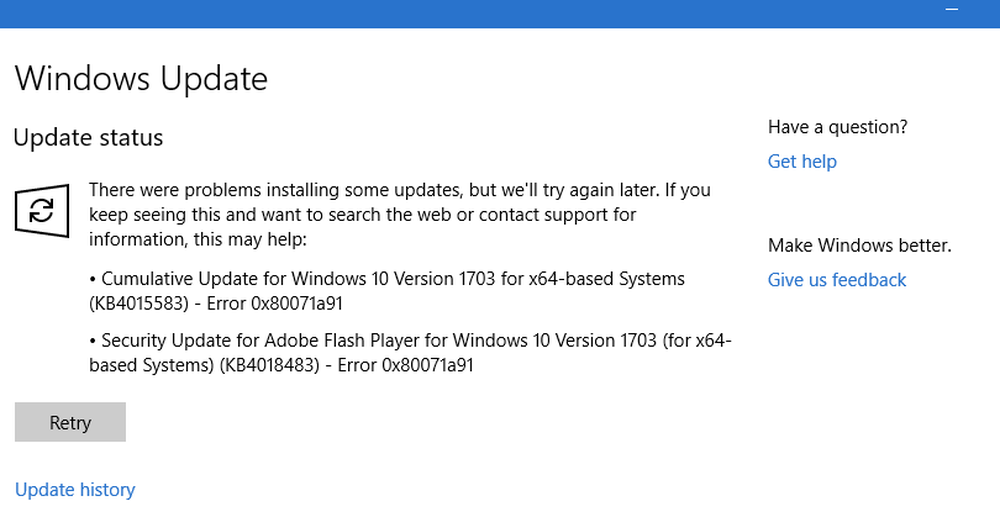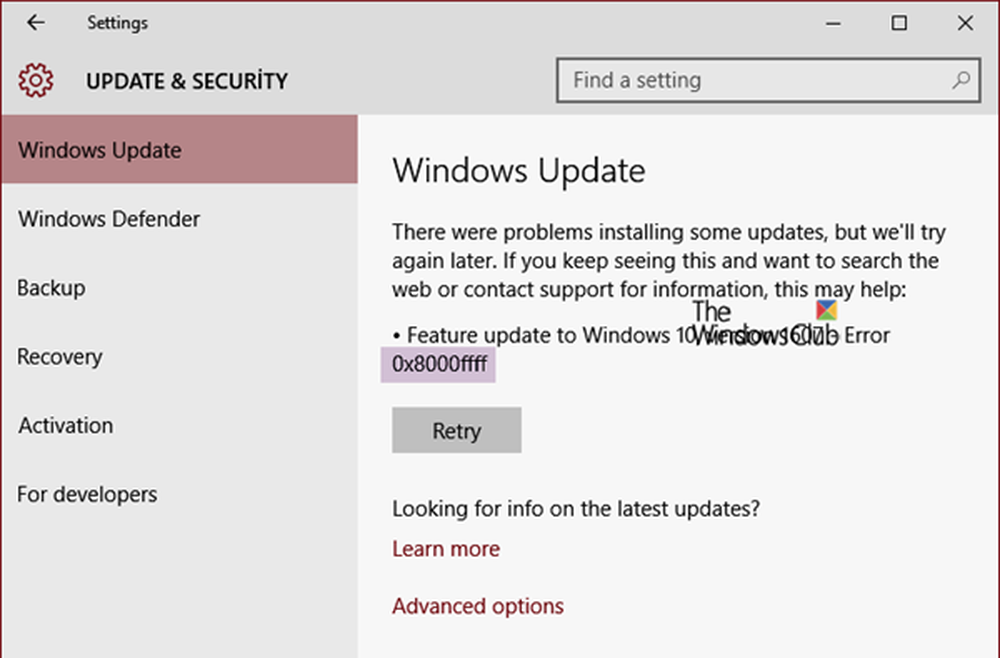Fix Windows Update error 0x80070422
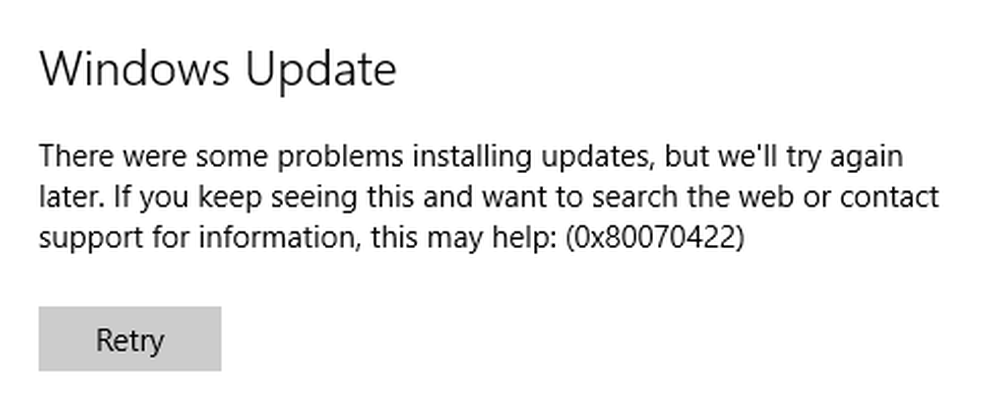
Fout 0x80070422 kan optreden op een Windows-computer bij het uitvoeren van Windows Update, activeren van Windows Firewall of downloaden van de Windows Store. In dit artikel zullen we het hebben over Windows Update-fout 0x80070422. Wanneer dit gebeurt, betekent dit meestal dat de Windows Update (WUAUSERV) niet is gestart of Background Intelligent Transfer Service (BITS) niet kan worden gestart, hetzij omdat deze is uitgeschakeld of omdat er geen gekoppelde apparaten aan zijn gekoppeld.
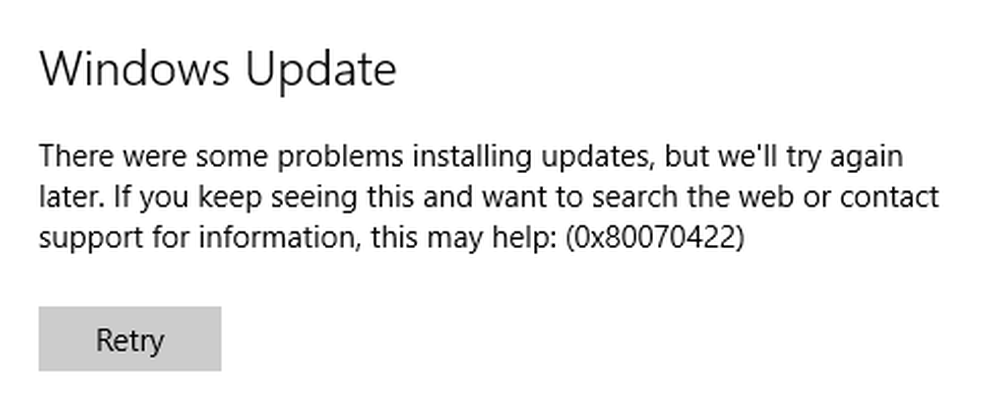
80070422 Fout bij zelf bijwerken Software Synchronisatie Windows Update Client kan geen fouten detecteren met 0 × 80070422
Fout 0x80070422 voor Windows Update
Als u met dit probleem wordt geconfronteerd, moet u de volgende problemen controleren:
- Controleer de status van Update-gerelateerde Windows-services.
- Voer de online probleemoplosser voor Windows Update van Microsoft uit.
- Schakel IPv6 uit in Network Center.
Ik heb u aangeraden eerst een systeemherstelpunt te maken voordat u begint.
1] Controleer de status van sommige Windows-services
Open Windows Services Manager en zoek de volgende services:
- Windows Update - Handmatig (geactiveerd)
- Background Intelligent Transfer Service - Handleiding.

2] Voer de online probleemoplosser voor Windows Update van Microsoft uit
U kunt ook Microsoft's Online Windows Update Troubleshooter proberen uit te voeren en controleren of dit helpt bij het oplossen van uw problemen.
3] Schakel IPv6 uit in Netwerkcentrum
Om IPv6 uit te schakelen, begint u met het raken van de WINKEY + X knopcombinaties en klik op Netwerk connecties.
Hiermee wordt de app Instellingen op een specifieke pagina geopend. Klik in het rechterzijpaneel op de link die zegt Netwerkcentrum.

Er wordt een Win32-versie van Windows-instellingen geopend, ook wel het configuratiescherm genoemd. Klik aan de rechterkant op het netwerk waarmee u bent verbonden.
Het opent een nieuw mini-venster. Klik in dat mini-venster op eigenschappen. Het opent een ander mini-venster.
Vink in de lijst die wordt weergegeven de selectie van de vermelding uit - Internet Protocol Versie 6 (TCP / IPv6).
Klik op OK en sluit alle andere vensters. Controleer of dat je problemen oplost.
Gerelateerd lezen: Fout 0x80070422 De service kon niet worden gestart in Windows Defender.